怎么在excel2003图表上增加次坐标轴?下面我们一起去学习一下在excel2003图表上增加次坐标轴的具体操作吧。
excel2003图表增加次坐标轴的方法:
增加次坐标轴步骤1:首先打开所要建立图表的excel工作表,数据与自己的表格数据对照设计。
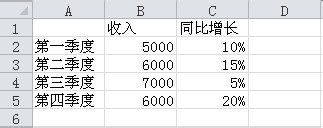
增加次坐标轴步骤2:全选数据然后点击插入柱形图;
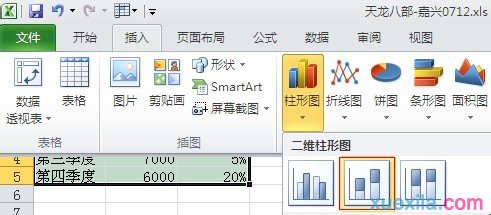
增加次坐标轴步骤3:右键红色柱形图(即同比增长数据)选择‘设置数字系列格式’
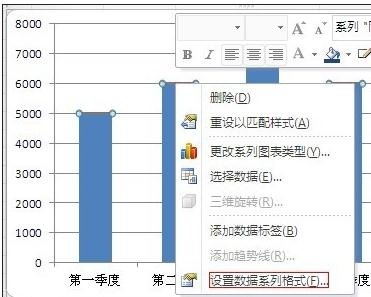
增加次坐标轴步骤4:选择次坐标轴
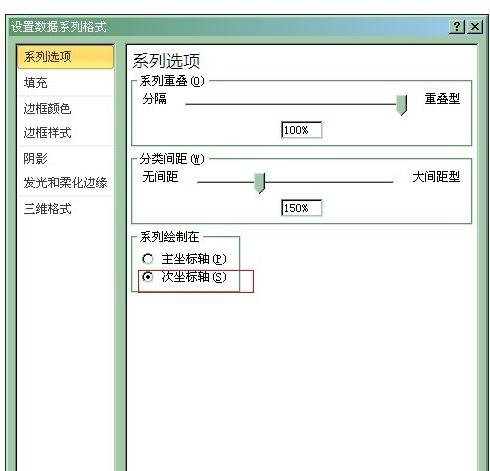
增加次坐标轴步骤5:右边出现次坐标轴,由于图表感觉不美观,右键红色图表选择‘更改系列图表类型’
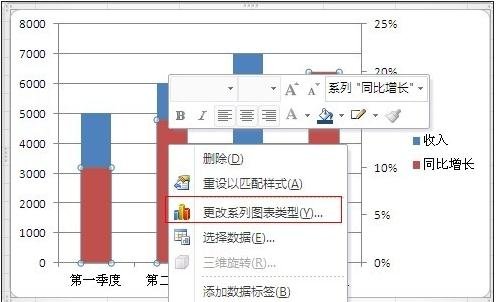
增加次坐标轴步骤6:选择折线图中红色选择图表类型
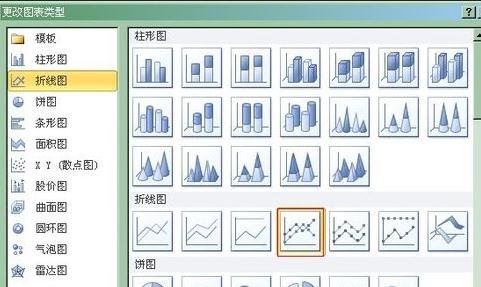
增加次坐标轴步骤7:此时要建立的图表结构已经形成,增加数值的显示更加贴切

增加次坐标轴步骤8:右键柱形图和折线图选择‘添加数据标签’,调整下数值的位置就显示完整的图表了
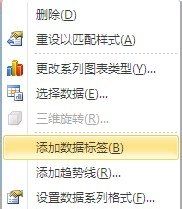

以上就是在excel2003图表上增加次坐标轴的具体操作了,大家都学会了吗?
 天极下载
天极下载






























































